DELL U2422H 24インチ・ワイドフレームレスモニターレビュー

DELL U2422H 24インチ・ワイドフレームレスモニター。機材貸出:デル・テクノロジーズ株式会社
DELLのDELL 24インチワイドフレームレスモニターU2422Hは、フルHDのIPS液晶を搭載し、色域が広くて映りが良いディスプレイです。
フレームがとてもスリムで、洗練されたデザインです。高さや角度の調整を細かく行うことができるので、快適な作業環境を実現することが可能です。
ポート類も充実していて、デイジーチェーン機能やアップストリーム用USBポートを搭載しています。
今回、実際にDELLのモニターU2422Hを使用してみましたので、レビューをご紹介します。
当製品は販売終了しました。
DELLのモニター製品のレビューについては、こちらの記事をご参照ください。
関連記事 → DELL製モニターレビュー
仕様の確認
最初に、DELL 24インチワイドフレームレスモニターU2422Hの主な仕様は以下のようになっています。
| サイズ | 24インチ |
|---|---|
| パネルタイプ | IPS |
| 解像度 | フルHD 1920×1080 |
| アスペクト比 | 16:9 |
| リフレッシュレート | 60Hz |
| ポート | HDMI × 1 DisplayPort × 2(一つは出力用) USB Type-C × 1 (アップストリーム用) USB Type-C × 1 (ダウンストリーム用) USB3.2 Type-A × 3 |
| スクリーンコーティング | ノングレア |
画面に集中しやすく、快適に作業ができる
DELL 24インチワイドフレームレスモニターU2422Hは、上下左右すべてのフレームがとてもスリムになっています。フレームの幅は鉛筆よりも細く、とてもびっくりしました。見た目的にもとても洗練されていて、画面占有率も非常に高く、画面に集中しやすくなっています。

DELLのモニターU2422Hのフレームと鉛筆の太さを比較。
24インチくらいの大きさがあると、画面が広くてとても作業がしやすいです。解像度は1920×1080(フルHD)となっています。

ノートパソコンをつないで、2画面で作業することが可能です。ディスプレイが広くなるので、作業効率がアップします。

もちろん、ノートPCと同じ画面を表示することも可能です。より大画面で動画を見たり、作業をしたりすることができます。
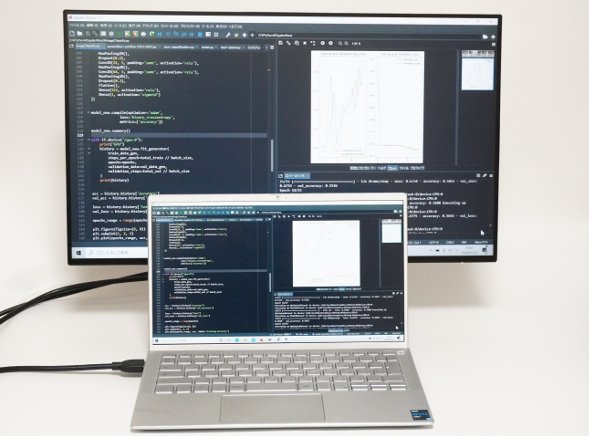
ディスプレイの映り具合
パネルはIPS液晶となっていて、とても良い映りです。表示できる色の範囲も広く、綺麗に表示されるディスプレイです。とても見やすいです。

色域
sRGBカバー率は98.7%となっていました。広い色域です。表示できる色の範囲が広いので、画像や動画も綺麗に表示されるでしょう。
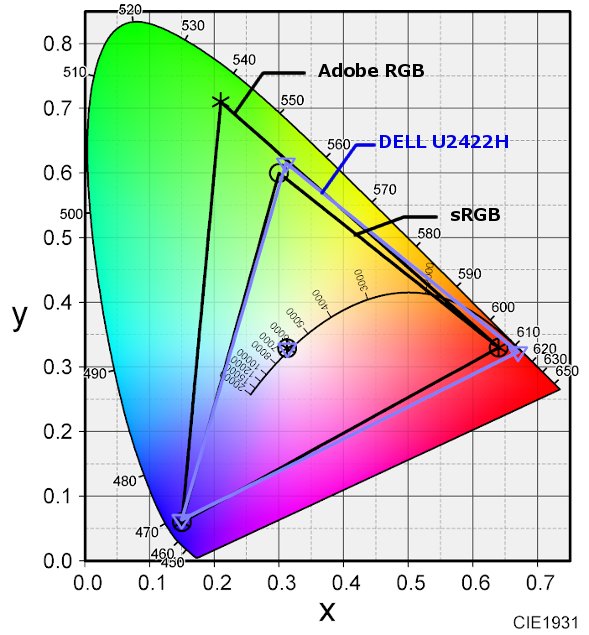
| sRGBカバー率 | 98.7% |
|---|---|
| Adobe RGBカバー率 | 76.3% |
視野角
正面からだけでなく、見る角度を変えて上や横、斜めから見ても見え方が変わらずに綺麗に表示されます。とても見やすいディスプレイです。

正面から見たところ。

上側から見たところ。

横側から見たところ。
解像度など
解像度はフルHD(1920 x 1080)となっています。非光沢液晶(ノングレア)となっているので、蛍光灯などの映り込みが抑えられていて見やすいです。
設定メニュー
ディスプレイの設定を行うには、背面側にあるジョイスティックを操作します。

背面にある設定用ジョイスティック(右)と電源ボタン(左)。
設定メニューの一覧です。ここでは設定の一部をご紹介します。メニューウィンドウではジョイスティックを上下左右に動かして項目を切り替え、決定する場合はジョイスティックを押します。
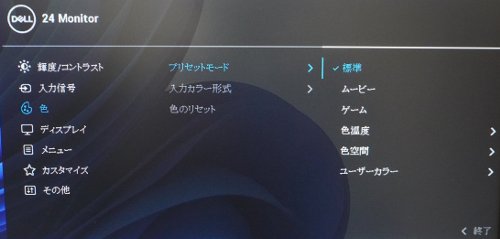
ディスプレイの輝度とコントラストを設定する画面です。1%単位で設定できます。自分にちょうど良い明るさに設定しやすいです。
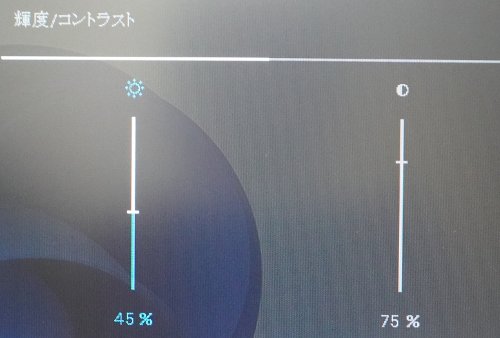
アスペクト比の設定メニューです。
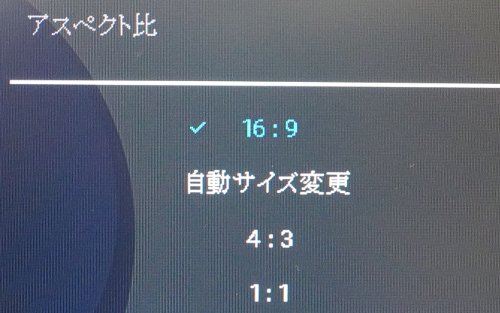
高さや傾きの調整について
DELL 24インチワイドフレームレスモニターU2422Hは、高さや角度の調整を細かく行うことができます。作業している机や椅子の高さに合わせて、調整がしやすいディスプレイです。
まず、高さ調整です。動く範囲は130mmとなっています。

高さの可動域。
(左)一番高くしたところ。(右)一番低くしたところ。
(左)一番高くしたところ。(右)一番低くしたところ。
左右の回転にも対応しています。左右それぞれ30度ずつまで回転させることが可能です。

左右の回転。
ディスプレイの傾きも調整できます。-5度から21度まで調整できます。

傾きの調整。
また、ディスプレイを縦向きにすることもできます。縦長の画面を一度に表示したいような場合に便利です。

ただし、タブレットPCのようにディスプレイを回転させれば自動的に画面が切り替わるというわけではありません。縦表示にするには、ディスプレイの設定から画面の向きを縦向きに設定する必要があります。
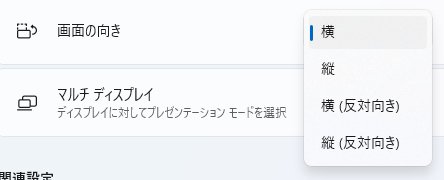
インターフェースの確認
ディスプレイに搭載されているインターフェースを確認してみましょう。
搭載されているインターフェースが豊富です。HDMI × 1、DisplayPort × 2(一つは出力用)、USB Type-C × 1 (アップストリーム用)、USB Type-C × 1 (ダウンストリーム用)、USB3.2 Type-A × 3 となっています。

モニターの背面にあるポート類。

モニターの左下側にもポートが搭載されている。
PCとモニターを接続する場合は、電源コネクタのすぐ右側にあるHDMI、もしくはDisplayPortを使います。

電源コネクタ(左)、HDMIポート(真中)、DisplayPort(入力用)(右)。
デイジーチェーンに対応し、複数モニターでの作業が簡単にできる
上の写真でオレンジ色のキャップがついているものは、出力用のDisplayPortになります。
通常、モニターを2台以上使用するときは、PCとそれぞれのディスプレイをケーブルで接続しなければなりません。しかし、このDisplayPortを使うと、パソコン側からそれぞれのモニターに接続する必要がなく、モニター同士をDisplayPortケーブルでつなぐことで、マルチディスプレイ環境を簡単に構築することができます(デイジーチェーン機能)。つまり、パソコン側にディスプレイ出力ポートが1つしかなくても、簡単に複数モニターで作業することができるようになります。
アップストリーム用のUSB Type-Cポート
USB Type-Cポートは2つ搭載されていて、そのうちの1つはアップストリーム用となっています。

左のDisplayPortは出力用。すぐ右側にあるUSB Type-Cポートはアップストリーム用。
モニターにはUSB Type-A、USB Type-Cケーブルが標準で付属していますので、このケーブルを使ってPCとモニターを接続します。

モニターに付属しているUSB Type-A - Type-Cケーブル。
PCとアップストリーム用のUSB Type-Cポートを接続すると、モニターにUSB機器を接続して使用することが可能になります。
たとえば、モニターのUSB3.2 Type-AにUSBメモリなどを接続して、パソコンから利用することができます。パソコン側のUSBポートが足りないときなどに便利です。

前面にあるUSB3.2 Type-AポートにUSBメモリを接続したところ。
スマホなどの充電ができる
ディスプレイの前面にあるポート(USB3.2 Type-A、USB Type-C)ポートはデータ転送に対応しているだけでなく、充電機能も搭載しています。
このポートを使うことで、スマホなどの機器の充電を行うことができます。

モニター前面にあるUSB Type-Cポートを使って、スマホの充電を行っているところ。
スピーカー(別売り)
DELL 24インチワイドフレームレスモニターU2422Hにはスピーカーは搭載されていないのですが、周辺機器として別売りのDellスリム サウンドバーSB521Aを利用すると、音声を聞くことができるようになります。
30cm×1cm×2cmくらいのコンパクトなサウンドバーで、USB接続になっています。

実際にこのモニターに取り付けたところです。マグネットで簡単にくっつくようになっています。コンパクトな形状なので、モニターのデザインを損ねることなく、自然な感じで使うことができます。場所をとらずに邪魔にならないのも良いポイントです。

音声を聞くためには、上述のUSB Type-A - Type-Cケーブルを使って、PCとモニターを接続する必要があります。
コンパクトな形ですが、サウンドの質は良いと思います。
デザイン
とても洗練されたデザインです。4辺がナローベゼルでとてもスタイリッシュです。

背面のカラーはシルバーでとてもさわやかです。

ディスプレイの背面上部にDELLのロゴがあります。

台座はしっかりしていて、グラグラすることもありません。安定感がとてもあります。

スタンドには穴が開いていて、ここにケーブルを通すことができるようになっています。配線をスッキリさせることができます。

付属品
付属品は以下のようになっています。
まず、台座とスタンドです。

ケーブルです。電源ケーブル、USB Type-A - Type-Cケーブル、DisplayPortケーブルです。HDMIケーブルは入っていません。

モニターのキャリブレーション報告書が付属しています。モニターの
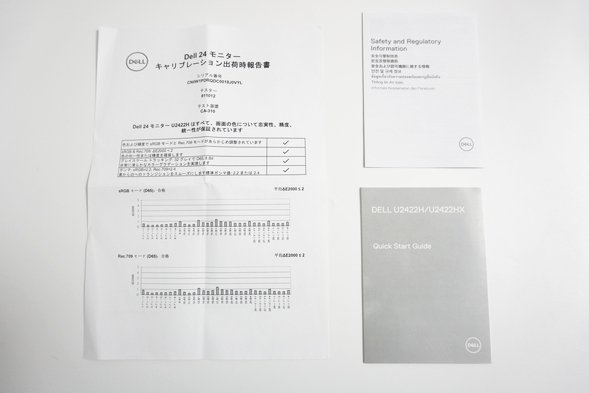
VESAマウントは100mm×100mmとなっています。モニターのスタンドはここに取り付けます。

まとめ
今回、実際にDELL 24インチワイドフレームレスモニターU2422Hを使ってみて、広い画面で映りも良く、またノングレア液晶で目にも優しくてとても使いやすいディスプレイだと思いました。
角度や高さの調整が細かくできるのもうれしいです。モニターは一度固定するとそのまま使い使い続けることが多いですが、日によって体調が微妙に違うこともあり、見やすい角度や高さを微調整できるのはありがたいです。
ポート類も充実していて良いです。簡単に2台以上のモニターを接続できますし、モニターのUSBポートに周辺機器を接続することもできます。
使い勝手の良い24インチモニターを探している人は、是非検討してみてください。
当製品は販売終了しました。
DELLのモニター製品のレビューについては、こちらの記事をご参照ください。
関連記事 → DELL製モニターレビュー
この記事を書いた人
 |
石川 |
著者の詳細はこちら
1.大学生に最適なDELLのノートパソコン 性能が良くて割安に購入できる
2.DELL 27インチワイドモニターS2721Hレビュー
3.DELL 27インチ曲面ゲーミングモニターS2722DGMレビュー
4.DELL Inspiron 14 AMD(5415)レビュー 大学生に必要な機能を搭載した持ち運べる軽量ノートPC
5.DELL Inspiron 13 (5310)レビュー 大学にも持って行きやすい高性能なノートパソコン
6.DELL XPS 15レビュー 画像や映像編集、デザインなどの作品制作に使えるハイクオリティなノートPC
7.大学生におすすめの薄くて軽い持ち運びに便利なノートパソコン
▲ このページの上部へ戻る

